
عرض الصور والفيديوهات والملفات الصوتية في تطبيق الرسائل على Mac
عند إجراء محادثة في الرسائل، يمكنك إرسال واستقبال عناصر مثل الصور (بما في ذلك الصور الحية) والفيديوهات والرسائل الصوتية. يمكنك عرض هذه العناصر في المحادثة مباشرةً أو في طريقة العرض معلومات.
للتعرف على كيفية إرسال العناصر في رسالة، انظر إرسال الرسائل.
تلميح: انقر مرتين على محادثة في الشريط الجانبي لفتحها في نافذتها الخاصة.
عرض الصور والفيديوهات وحفظها
انتقل إلى تطبيق الرسائل
 على Mac.
على Mac.حدد محادثة.
قم بأحد ما يلي:
عرض الصور أو الفيديوهات في المحادثة: يمكنك عرض الصورة أو تشغيل الفيديو أو النقر مرتين على الملف لفتحه في نافذة معاينة سريعة.
ملاحظة: يمكنك معرفة الصور الحية بوجود
 في الزاوية العلوية اليمنى.
في الزاوية العلوية اليمنى.عرض الصور أو الفيديوهات في طريقة العرض معلومات: انقر على
 في الزاوية العلوية اليسرى من المحادثة، مرر إلى الصور، ثم انقر مرتين على ملف لفتحه. يظهر الملف في نافذة معاينة سريعة، حيث يمكنك فتحه بعد ذلك في التطبيق الخاص به. على سبيل المثال، انقر على فتح بواسطة الصور لمقطع فيديو.
في الزاوية العلوية اليسرى من المحادثة، مرر إلى الصور، ثم انقر مرتين على ملف لفتحه. يظهر الملف في نافذة معاينة سريعة، حيث يمكنك فتحه بعد ذلك في التطبيق الخاص به. على سبيل المثال، انقر على فتح بواسطة الصور لمقطع فيديو.ملاحظة: لا يمكنك عرض فيديو أو تشغيل صورة حية في طريقة العرض معلومات. بدلاً من ذلك، يمكنك إما فتحه من المحادثة أو الضغط عليه مع الضغط على ⌃، ثم اختيار إضافة إلى مكتبة الصور.
في أثناء عرض أي صورة أو فيديو في طريقة العرض معلومات، يمكنك سحب الصورة أو الفيديو إلى مستند آخر أو إلى سطح المكتب.
عرض العناصر في حزمة مكدسة للصور: عند تلقي أربع صور أو أكثر، ستظهر على هيئة حزمة مكدسة للصور. إذا كانت لديك لوحة تعقب أو ماجيك ماوس، فاسحب لليمين أو لليسار بإصبعين على المكدّس لمشاهدة كل صورة دون فتحها. انقر على ⌃ مع الضغط على أي صورة في المكدّس لفتحها والرد عليها وإضافة الرد التفاعلي وغير ذلك الكثير.
تلميح: لعرض كل صورة فردية في شبكة، اضغط على ⌃ مع النقر على المكدِّس، ثم اختر إظهار الشبكة. انقر على
 للرجوع إلى المحادثة.
للرجوع إلى المحادثة.حفظ الصور أو الفيديوهات في المحادثة: انقر على
 بجوار الصورة أو الحزمة المكدسة للصور أو الفيديو للحفظ في مكتبة الصور.
بجوار الصورة أو الحزمة المكدسة للصور أو الفيديو للحفظ في مكتبة الصور.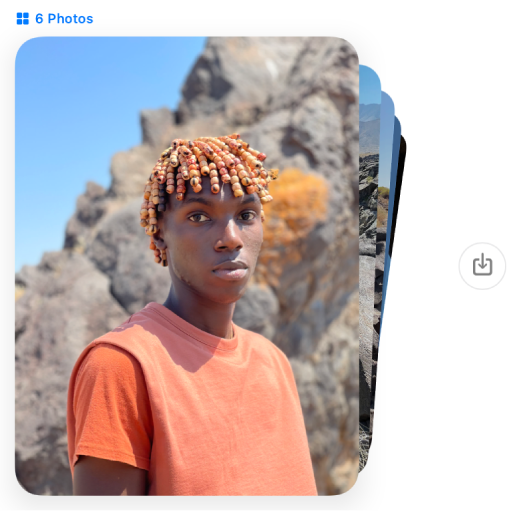
لمزيد من المعلومات حول نافذة المعاينة السريعة، انظر عرض وتعديل الملفات باستخدام المعاينة السريعة.
ملاحظة: يمكنك جعل Mac وأجهزة Apple الأخرى الخاصة بك (أو الخاصة بأحد أفراد العائلة) تلقي تحذيرات بشأن المحتوى الحساس وتحذيرك قبل إرسالها أو تلقيها. انظر تشغيل أمان التواصل في مدة استخدام الجهاز أو إيقاف تشغيله وتجنب رؤية الصور ومقاطع الفيديو الحساسة غير المرغوب فيها.
الاستماع إلى الرسائل الصوتية
عند إرسال شخص رسالة صوتية، تظهر الرسالة الصوتية في المحادثة مع نص التسجيل وطوله المسجل.
ملاحظة: تُكتب الرسائل الصوتية تلقائيًا بلغة نظام المرسِل. انظر تغيير إعدادات اللغة والمنطقة للتبديل إلى لغة أخرى وصفحة الويب توفر ميزات macOS لمزيد من التفاصيل.
انتقل إلى تطبيق الرسائل
 على Mac.
على Mac.حدد محادثة.
انقر على
 في الرسائل.
في الرسائل.تتم إزالة الرسالة من المحادثة بعد دقيقتين من تشغيلها. للاحتفاظ به في المحادثة، انقر على احتفاظ.
تلميح: لعرض وقت إرسال الرسالة، اضغط على ⌃ مع النقر على المحادثة في النسخة المكتوبة واختر إظهار الأوقات. إذا كانت لديك لوحة تعقب أو ماجيك ماوس، يمكنك أيضًا التحريك بإصبعين لليمين على الرسالة.